Крок 2 – Перегляд доступних підключень
Хід роботи
Багато функцій Ubuntu досить сильно залежать від інтернету. Звичайно можна спокійно використовувати систему взагалі без підключення до Інтернету, але тоді доведеться трохи більше часу витрачати на деякі операції. Наприклад, Ubuntu за запитом автоматично викачує, встановлює і налаштовує нові додатки через простий і зрозумілий інтерфейс Центру додатків. Необхідно вибрати бажану програму зі списку, а Ubuntu робить всю подальшу роботу з її встановлення. Все те ж саме можна зробити і вручну, але для цього буде потрібно виконати куди як більше операцій.
Крім того, Ubuntu автоматично отримує з Інтернету інформацію про нові версії програм, про доступні оновлення безпеки, драйверів, пакетах локалізації і т.д. Тому дуже бажано, щоб комп'ютер з Ubuntu хоча б іноді отримував доступ до інтернету. Розмір LiveCD диска Ubuntu занадто малий, і через це помістити на нього локалізацію для всіх мов світу не представляється можливим. Тому при установці система автоматично спробує завантажити необхідні мовні пакети, але тільки якщо ви налаштуєте підключення до Інтернету прямо в LiveCD.
Крок 1 – Запустити віртуальну машину з операційною системою Ubuntu
Крок 2 – Перегляд доступних підключень
В Ubuntu для управління з'єднаннями з Інтернетом використовується програма NetworkManager. Вона підтримує практично всі існуючі типи підключень.
NetworkManager являє собою маленьку іконку в області повідомлень (праворуч зверху екрану), в непідключеному стані вона виглядає так:


Якщо натиснути лівою кнопкою миші на іконці, з'явиться меню зі списком доступних і активних підключень:
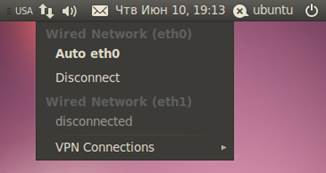
За замовчуванням, в цьому меню відображаються тільки знайдені бездротові мережі, плюс поточні активні підключення (якщо хоч одне встановлено). Можна активувати будь-яке підключення, просто вибравши його зі списку, або ж навпаки перервати будь-яке активне з'єднання, натиснувши на «Disconnect» під його назвою.
Для налаштування підключень треба натиснути на іконку NetworkManager правою кнопкою миші і вибрати пункт «Edit Connections ...»:

Відкриється вікно редактора з'єднань:

Потрапити в редактор з'єднань можна також через меню System → Preferences → Network Connections.
Основне вікно редактора мережевих підключень містить 5 вкладок для налаштування різних типів з'єднань і дозволяє додавати нові і управляти існуючими з'єднаннями.
· Wired - звичайні з'єднання через кабель.
· Wireless - з'єднання через WiFi адаптер.
· Mobile Broadband - з'єднання через мережі GSM/3G з використанням мобільних телефонів в якості модемів.
· VPN - зашифровані з'єднання через VPN-тунелі.
· DSL - PPPoE і модемні з'єднання.